excel拖动排列步骤如下:1.我在EXCEL中输入以下数字,如图:2.现在我要想复制“1”,则拖动单元格A1,但此该你会发现,在下拖动下方有个方框,如图:3.上步出现的情况便是以顺序的方式出现,但你只需要点动那个右下方的方框,选择“复制单元格”即可......
excel 如何快速去除数据透视表中两个相同的项目汇总
Excel教程
2021-09-26 11:31:33
Excel快速去除数据透视表中两个相同的项目汇总,举个例子:如下所示,是公司销售流水数据表:
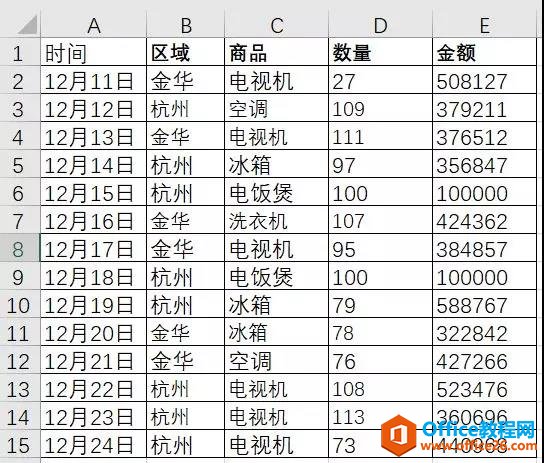
现在想统计出各个区域销售的数量和总金额,也就是想要得到下面的结果:
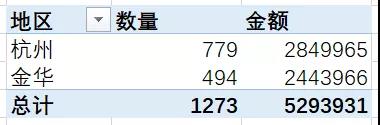
我们会插入数据透视表,在开始菜单栏,插入,数据透视表,然后将地区字段,放在行标签,把数量和金额放入值,得到的结果如下所示:
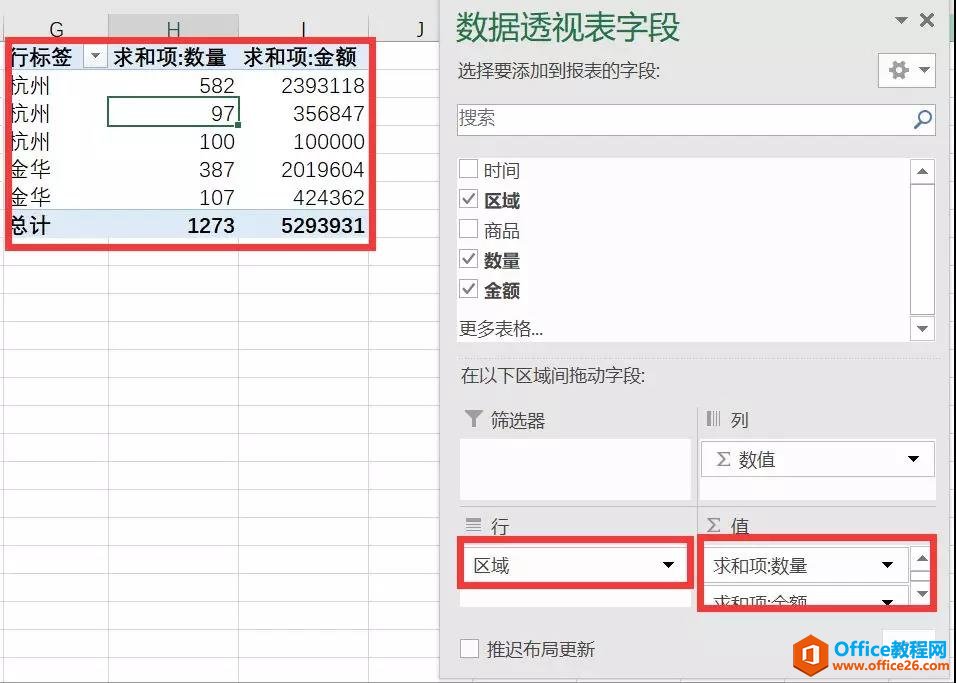
正常情况下,杭州会自动汇总在一块,金华也会自动汇总在一块,但在数据透视表中出现了3个杭州,2个金华
不知道大家在使用数据透视表的时候有没有碰到过类似情况。那这是为什么?
主要还是原始数据中的项目不是一样的,使用LEN(B2)函数进行检查,我们发现
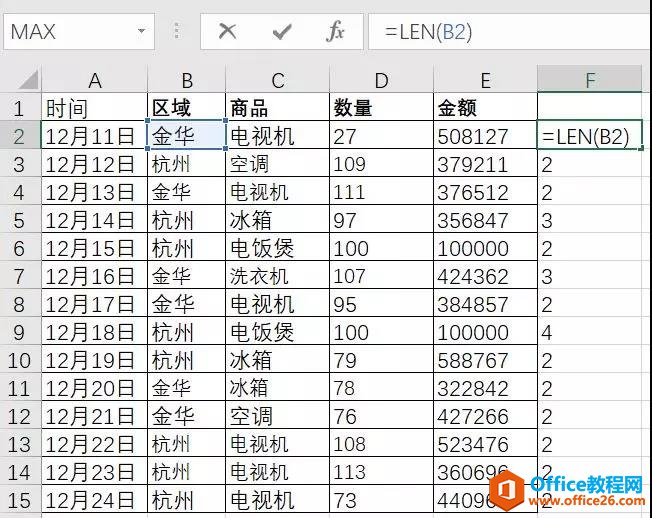
在B列中的杭州,看起来是一模一样的,但实际上是不一样的,有的是2个长度的,有的是3个长度的,说明这些项目中有空格或者不可见字符。
我们在整个表格中,按CTRL+F,进行查找一个空格,替换成空的,没有字符的
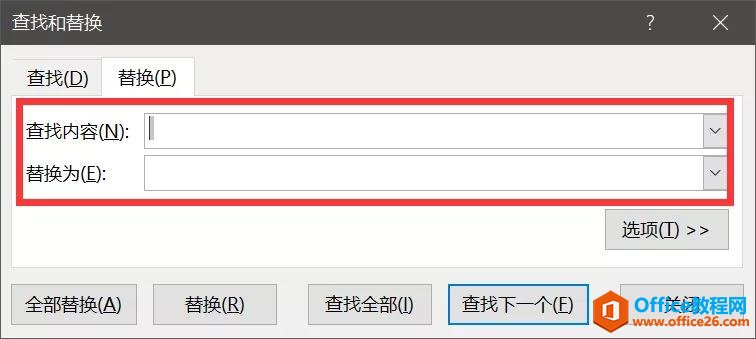
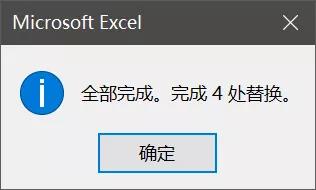
把原始数据中的空格查找替换掉之后,再用原来的方法,插入数据透视表,区域放在行标签,数量和金额放在值,便得到了我们想要的结果。
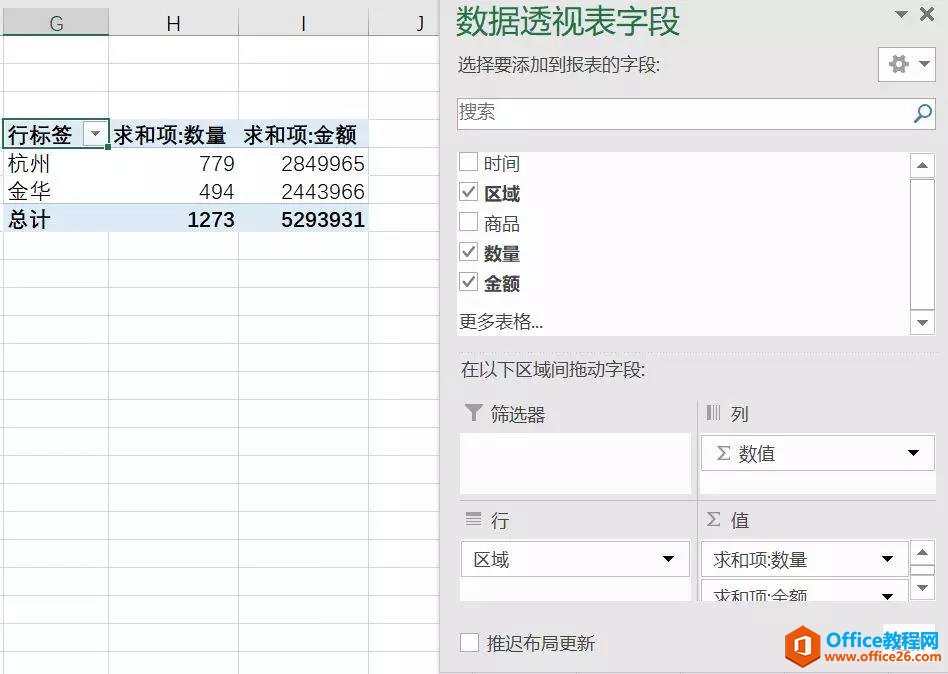
相关文章
